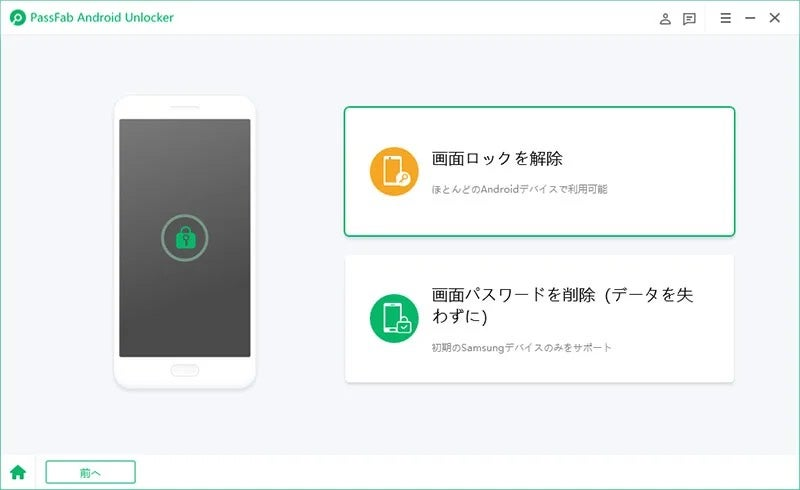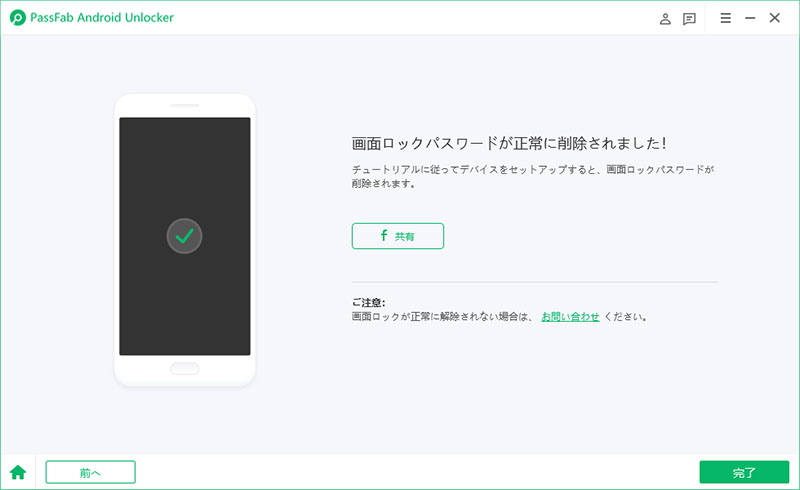OPPOのパスワードを忘れて画面ロックを解除できないのですが、どうすればいいでしょうか?
現在OPPOを使用しているのですが、画面ロック解除の番号を忘れてしまい解除が出来ません。
OPPOのパスワードを忘れたため、何か初期化する方法はあるのでしょうか。
OPPOの画面ロックを設定しないとセキュリティ面で不安だけれど、設定するとパスワードを忘れたら解除できなくなるから困るなとお悩みではありませんか。OPPOの画面ロックに必要なパスワードを忘れたため解除できない状態に陥っても、画面ロックを解除する方法がありますので、本記事ではOPPOのパスワードを忘れた原因またはOPPOのタッチパネルがうまく反応しない原因によって、画面ロックを解除できない場合の対処法を解説いたします。また、ここでは、OPPOの画面ロックパスワードを解除する専門ソフトを使用して忘れたパスワードなしで自宅でもロックを簡単に解除する方法も一括して紹介いたします。もしご参考いただければ嬉しいです。
OPPOの画面ロックとは?
OPPOの画面ロックとは一定時間OPPOを操作しないと画面が暗くなり、画面にロックがかかる仕組みを指します。
OPPOの画面ロックを解除できない原因は?
OPPOの画面ロックを解除できない主な原因はロック解除に必要なパスワードを忘れたことでしょう。そのほか、画面が破損してタッチパネルがうまく反応しなくなったなどパスワードを入力できない状態が挙げられます。
OPPOの画面ロックを解除できない場合の方法
OPPOの画面ロックを解除できない時に使える対処法があります。4つの方法を解説しますので、状況に応じて適切な方法をお試しください。
方法1:OPPOパスワードの解除裏技でOPPOのロック画面を解除する【パスワードなし】
まず紹介するのはAndroid画面ロックを解除する専門ソフトPassFab Android Unlockを使って、OPPOのパスワードを解除する方法です。PassFab Android Unlockはワンクリックで Android パターン、PIN、指紋、パスワードのロックを解除するツールで、Samsung、Google、Motorola、LG、HTC、HUAWEI、Xiaomi などの主要な Androidデバイスをサポートします。OPPOのスクリーンをタッチしてパスワードを入力せずに画面ロックを解除できるため、パスワードを忘れたり、画面の損傷によってタッチスクリーンを利用できなくなったりした場合でも画面ロックを解除できる裏ワザです。もしOPPOのパターンロック、パスコードを忘れたら、PassFab Android Unlockの利用をおすすめします。では、その使い方を詳しく紹介いたします。
-
PassFab Android Unlockをパソコンにダウンロードして起動します。ホーム画面が表示されますので「画面ロックを解除」を選択し、USBケーブルを使ってOPPOをPCに接続します。

-
「画面ロックを解除」をクリックします。

-
注意事項を確認して「はい」をクリックします。

-
画面のガイドを見ながらOPPOのボタンを押して、画面ロックを解除します。

方法2:OPPOを初期化して画面ロックを解除する
次は、リカバリーモードを使用して、OPPO端末を強制的に初期化することでパスワードを解除する方法です。OPPOを初期化すると保存されているデータは消去されますのでご注意ください。
-
OPPOの電源をオフにします。電源ボタンと音量下ボタンを押し続けてリカバリーモードを起動します。言語を選ぶ画面になりますので「English」を選択してください。

-
次に、「Wipe data」を選んでから画面上に表示された4桁の数字を入力します。

-
「Format data」を選択して「Format」をタップすると初期化が始まります。
-
初期化が完了したら「Reboot」を選択してOPPOを起動します。
方法3:Google アカウントでパスワードを解除する
OPPOのOSバージョンが4.4以下であればGoogleアカウントを使ってパスワードを解除できる可能性があります。この方法ではOPPOは初期化されません。でもこの方法を使うとGoogleアカウントにサインインする必要があります。もしGoogleアカウントにサインインしなくて、かつOPPOのOSバージョンが4.4以上であれば、この方法を使用できません。
-
OPPOでパスワードの入力を5回ほど間違うと「パスワードをお忘れの場合」と表示されるのでタップします。

-
「Googleアカウントの認証情報」をタップしてOPPOに紐づいているGoogleアカウントとパスワードを入力します。その後に「サインイン」をタップするとOPPOの画面ロックが解除されます。
方法4:Find My Device機能でOPPOのロック画面を解除する
最後に紹介する方法デバイスマネージャーのFind My Device機能でOPPOのパスワードを解除する方法です。でも、この方法を使うとOPPOでGoogleアカウントにサインインしていることとOPPOの「デバイスを探す」機能がオンになっていることが必要です。もし上記の条件を満たしていない場合、専門ソフトPassFab Android Unlockの使用をおすすめします。PassFab Android Unlockを使うとパスワードなしで簡単かつ迅速にロックを解除できます。以下はFind My Device機能を使う手順です。
-
他のデバイスのアプリまたはブラウザからFind My Deviceにアクセスし、OPPOでサインインしているGoogleアカウントとパスワードを入力してログインします。

-
OPPOを選択して「消去」をタップします。

-
確認事項をチェックして「消去」をタップします。

OPPO画面ロックに関するよくあるご質問
最後に、OPPOの画面ロックに関する質問をご紹介します。
質問1:OPPO 画面ロックのパスワードは何桁?
OPPO画面ロックのパスワードは4~16桁です。そのほか、パターンコードや4~16桁の数字コードを選択できます。
質問2:OPPO 画面ロックの設定方法
OPPOの画面ロックの設定方法は次の通りです。
-
「設定」を開いて「指紋認識、顔認識、およびパスワード」を選択します。

-
「パスワードを設定」を選択してパスワードの詳細を決めていきます。

-
パスワードを使う場合は、そのままパスワードを入力します。その他のロック解除方法を利用したい時は「その他の暗号化方法」をタップします。

まとめ
この記事ではOPPOの画面ロックのパスワードを忘れてロックを解除できない時に使える対処法をご紹介しました。OPPOの画面ロックを設定しないと第三者に操作される危険性がありますので、パスワードなどの設定方法を知っておくと安心です。もしパスワードを忘れて画面ロックを解除できなくなったり、画面の破損によって文字を入力できなくなったりした場合はOPPOデバイスの初期化、Googleアカウントでロックの解除とデバイスマネージャーのFind My Device機能でOPPOのパスワードを解除する方法などがあります。でも、上記の方法はいずれもいくつかの使用条件があります。もし必要な条件が満たしていない場合、OPPOのロック解除ソフトPassFab Android Unlockの使用を強くおすすめします。皆様は自分の状況に応じて最適な方法をお選びください。